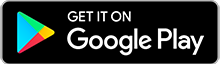Setting Transaksi IP Webpulsa
[Tutorial Harap Dibaca part#1] Sebelum melakukan proses setting modul, siapkan beberapa data sbb:
- DOMAIN, misalnya : w38s.com
- IP_WEBPUL, misalnya : 89.234.78.123
- PASSWORD, misalnya : 696969
- PIN_TRX, misalnya 1234
- IP_SERPUL lengkap dengan port, misalnya : 36.92.16.29:6969
- MEMBER_ID Serpul, misalnya : BR69696
[Tutorial Harap Dibaca part#2] Setelah semua data sudah siap, berikut langkah setting yg harus dilakukan:
- Buka file manager di panel webpul (directadmin, cpanel, webuzo, cyberpanel dll) lalu Upload dan Extract file modul_ip.zip ke public_html.
- Buka https://DOMAIN/admin/modules/modul_ip lalu pilih install.
- Setting/Paralel Di Serpul
Gunakan xabber, telegram atau jalur center lain yg biasa digunakan untuk mengirim order. Yg diperlukan dalam tahap ini adalah IP_WEBPUL, PIN_TRX dan PASSWORD. Ada 3 setting yg harus dilakukan:
a. Daftarkan IP, gunakan perintah: IPADDRESS*IP_WEBPUL*PIN_TRX
contoh : IPADDRESS*89.234.78.123*1234
b. Daftarkan Password, gunakan perintah PASSIP*PASS_LAMA*PASSWORD*PIN_TRX
jadi untuk pertama kali gunakan perintah PASSIP**696969*1234
untuk mengganti 696969 jadi 969696 gunakan PASSIP*696969*969696*1234
c. Daftarkan REPORTURL, gunakan : REPORTURL*http://DOMAIN/api/oto_report*PIN_TRX
contoh REPORTURL*http:// w38s.com/api/oto_report*1234 - Setting di Webpul
Masuk ke halaman setting modul IP https://DOMAIL/admin/modules/modul_ip atau dari panel modules w38s lalu klik Tindakan pada serpul yg ingin disetting. Yang diperlukan adalah IP_SERPUL, MEMBER_ID, & PASSWORD. Lakukan pengisian seperti contoh berikut dan klik Simpan, perhatikan cara pengisian jgn sampai berbeda:
Setelah langkah 4, lakukan testing di https://DOMAIL/admin/modules/modul_ip atau atau dari panel modules w38s denganmenekantombol Test. Jika sukses, akan muncul popup sbb yang menandakan bahwa Trx via IP siap dilakukan: